Page 1
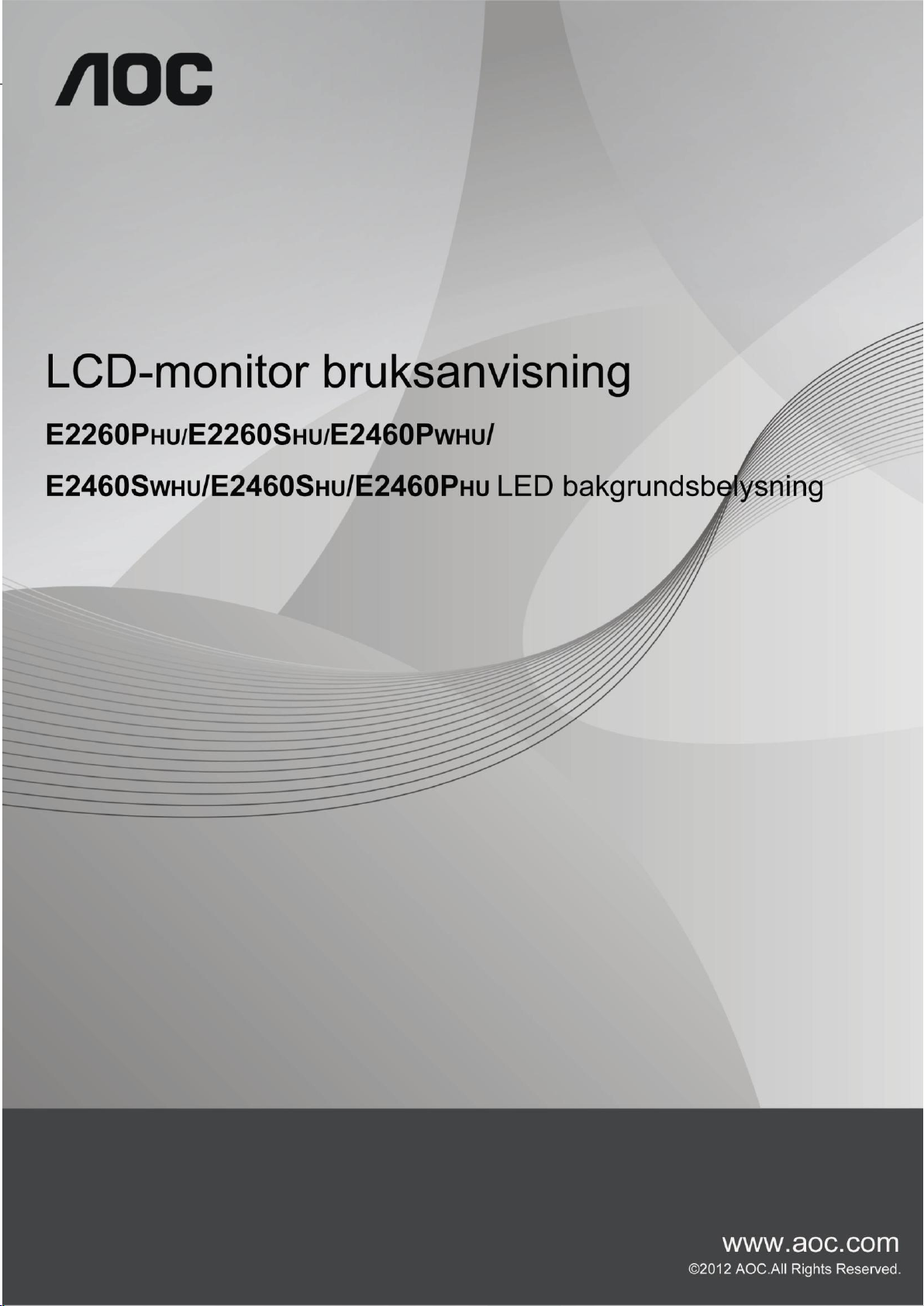
Page 2
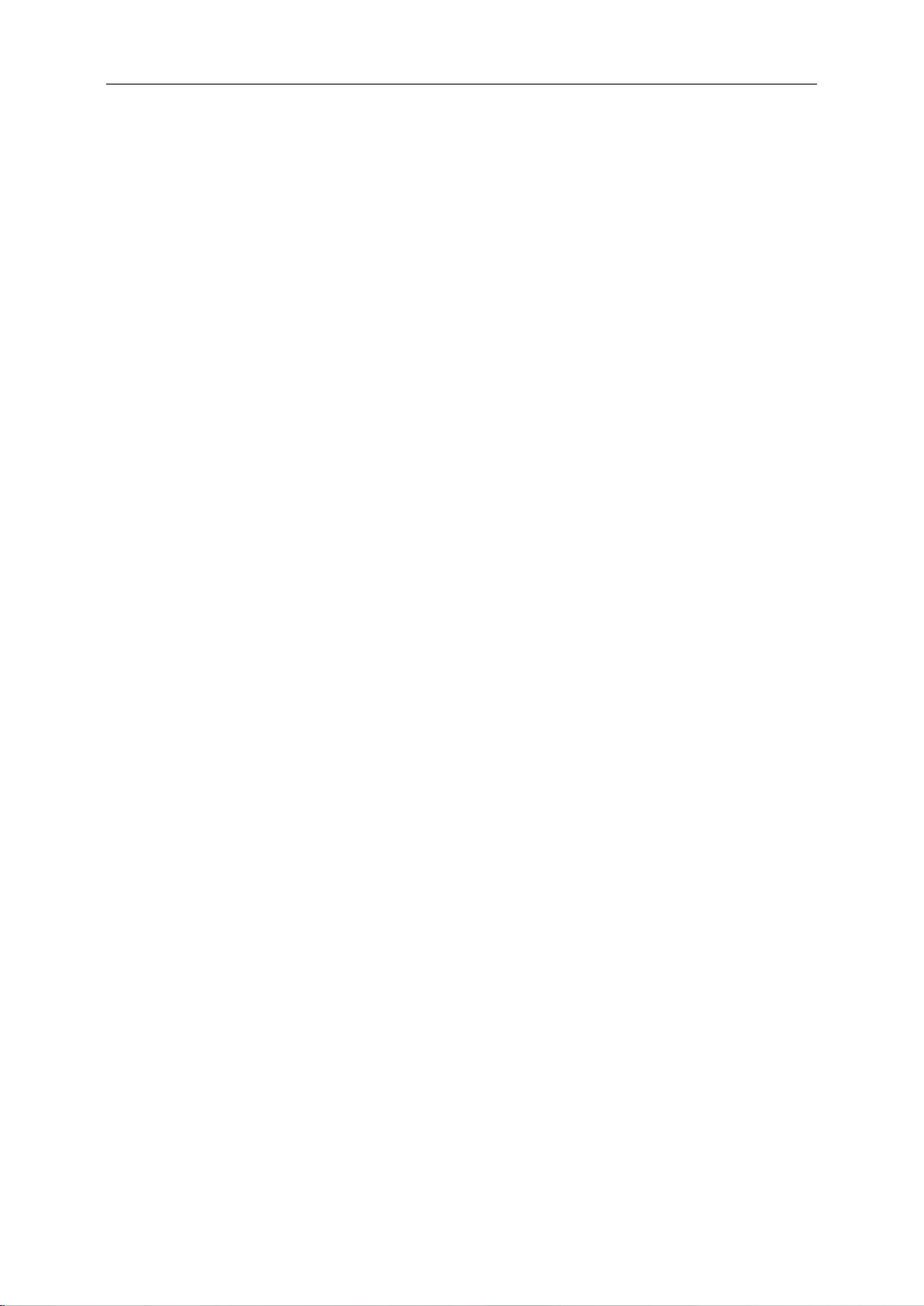
2
Säkerhet ................................................................................................................................................................... 3
Nationella regler ................................................................................................................................................. 3
Ström ................................................................................................................................................................. 4
Installation.......................................................................................................................................................... 5
Rengöring .......................................................................................................................................................... 6
Övrigt ................................................................................................................................................................. 7
Inställning .................................................................................................................................................................. 8
Förpackningens innehåll .................................................................................................................................... 8
Montera ställ och bas ......................................................................................................................................... 9
Justera visningsvinkeln .................................................................................................................................... 10
Ansluta blidskärmen ........................................................................................................................................ 12
Fästa väggmonteringsarm ............................................................................................................................... 13
Justera .................................................................................................................................................................... 14
Ställa in Optimal Upplösning ............................................................................................................................ 14
Windows Vista .......................................................................................................................................... 14
Windows XP ............................................................................................................................................. 16
Windows ME/2000 .................................................................................................................................... 17
Snabbtangenter ............................................................................................................................................... 18
OSD-inställning ................................................................................................................................................ 19
Luminans .................................................................................................................................................. 20
Color Temp. (färgtemperatur) ................................................................................................................... 24
Bild-boost .................................................................................................................................................. 26
OSD-inställning ......................................................................................................................................... 28
Extra ......................................................................................................................................................... 30
Avsluta ...................................................................................................................................................... 32
Indikatorlampa ................................................................................................................................................. 32
Drivrutin .................................................................................................................................................................. 33
Bildskärmsdrivrutin .......................................................................................................................................... 33
Windows 2000 .......................................................................................................................................... 33
Windows ME ............................................................................................................................................. 33
Windows XP ............................................................................................................................................. 34
Windows Vista .......................................................................................................................................... 37
Windows 7 ................................................................................................................................................ 39
i-Menu .............................................................................................................................................................. 43
e-Saver ............................................................................................................................................................ 44
Screen+ ........................................................................................................................................................... 45
Felsök ..................................................................................................................................................................... 46
Tekniska data .......................................................................................................................................................... 47
Allmänna specifikationer .................................................................................................................................. 47
Förinställda bildskärmslägen ........................................................................................................................... 50
Stifttilldelningar ................................................................................................................................................ 52
Plug and Play ................................................................................................................................................... 53
Regler ..................................................................................................................................................................... 54
FCC-meddelande ............................................................................................................................................ 54
WEEE-tillkännagivande ................................................................................................................................... 55
EPA Energy Star .............................................................................................................................................. 55
Page 3
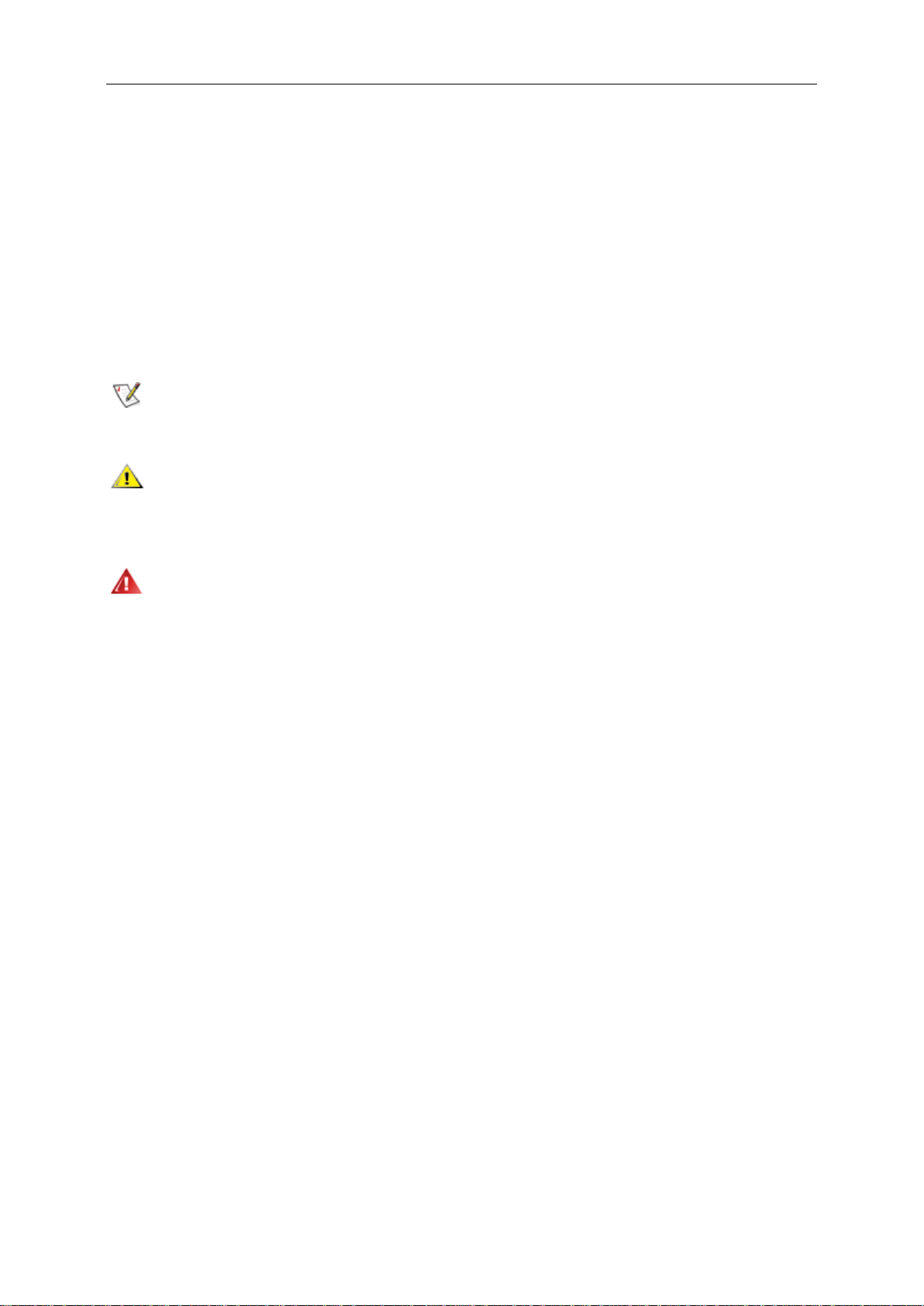
3
Säkerhet
Nationella regler
Följande underavsnitt beskriver de konventioner som används i detta dokument.
Obs, Försiktighet och Varning
I hela denna guide kan textstycken åtföljas av en ikon och vara skrivna med fetstil eller kursiv stil. Dessa
textstycken är Obs, försiktighet och varning, och de används som följer:
OBS: OBS indikerar viktig information som hjälper dig att använda ditt datorsystem på bättre sätt.
FÖRSIKTIGHET: FÖRSIKTIGHET indikerar antingen potentiell skada på maskinvara eller förlust av data och
upplyser dig om hur du kan undvika problemet.
VARNING: VARNING indikerar risk för personskada och upplyser dig om hur du kan undvika problemet. Vissa
varningar kan förekomma i andra format och åtföljs inte alltid av en ikon. I sådant fall regleras den specifika
varningsutformningen av lagstiftning.
Page 4
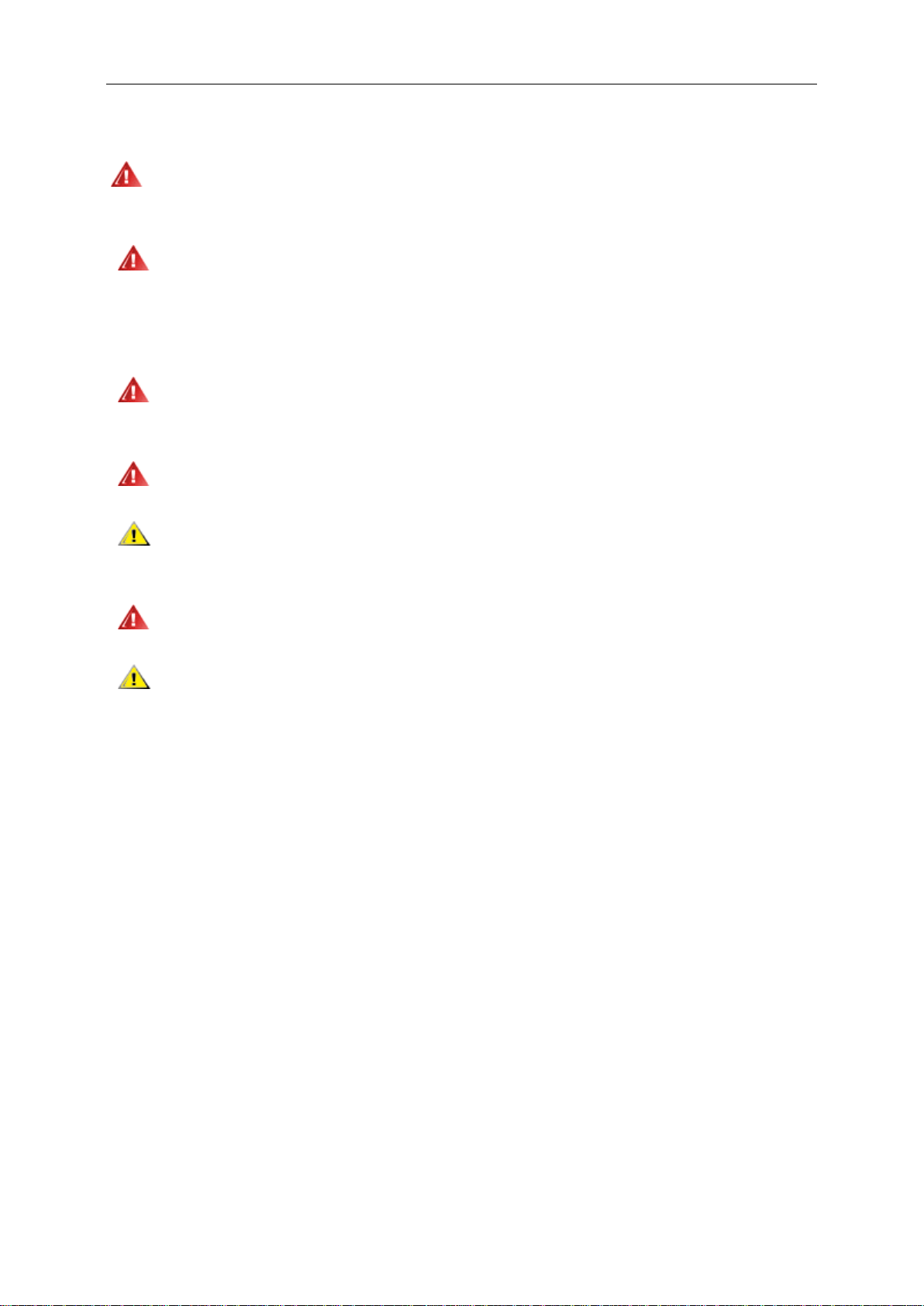
4
Ström
Bildskärmen får endast användas med den typ av strömkälla som anges på etiketten. Om du inte är säker på
vilken ström du har där hemma, rådfråga din återförsäljare eller ditt elbolag.
Bildskärmen har en jordad kontakt med tre stift, en kontakt med ett tredje (jordande) stift. Kontakten passar
endast in i ett jordat eluttag av säkerhetsskäl. Om eluttaget inte kan ta emot en kontakt med tre stift, låt en elektriker
installera rätt sorts uttag, eller använd en adapter för att jorda apparaten på ett säkert sätt. Försök inte kringgå den
jordade kontaktens säkerhetssyfte.
Koppla ur enheten när det åskar eller när den inte ska användas under en längre tid. Detta förhindrar att
bildskärmen skadas av spänningstoppar.
Överbelasta inte grendosor och förlängningssladdar. Överbelastning kan orsaka brand eller elstötar.
För att säkerställa fullgod drift ska bildskärmen endast användas med UL-listade datorer med lämpligt
konfigurerade uttag märkta mellan 100 - 240 växelström, min. 1.5 A.
Vägguttaget ska finnas i närheten av utrustningen och vara lätt att komma åt.
Får endast användas med den medföljande strömadaptern (uteffekt 12 V likström) som är UL, CSAgodkänd (gäller endast bildskärmar med strömadapter).
Page 5
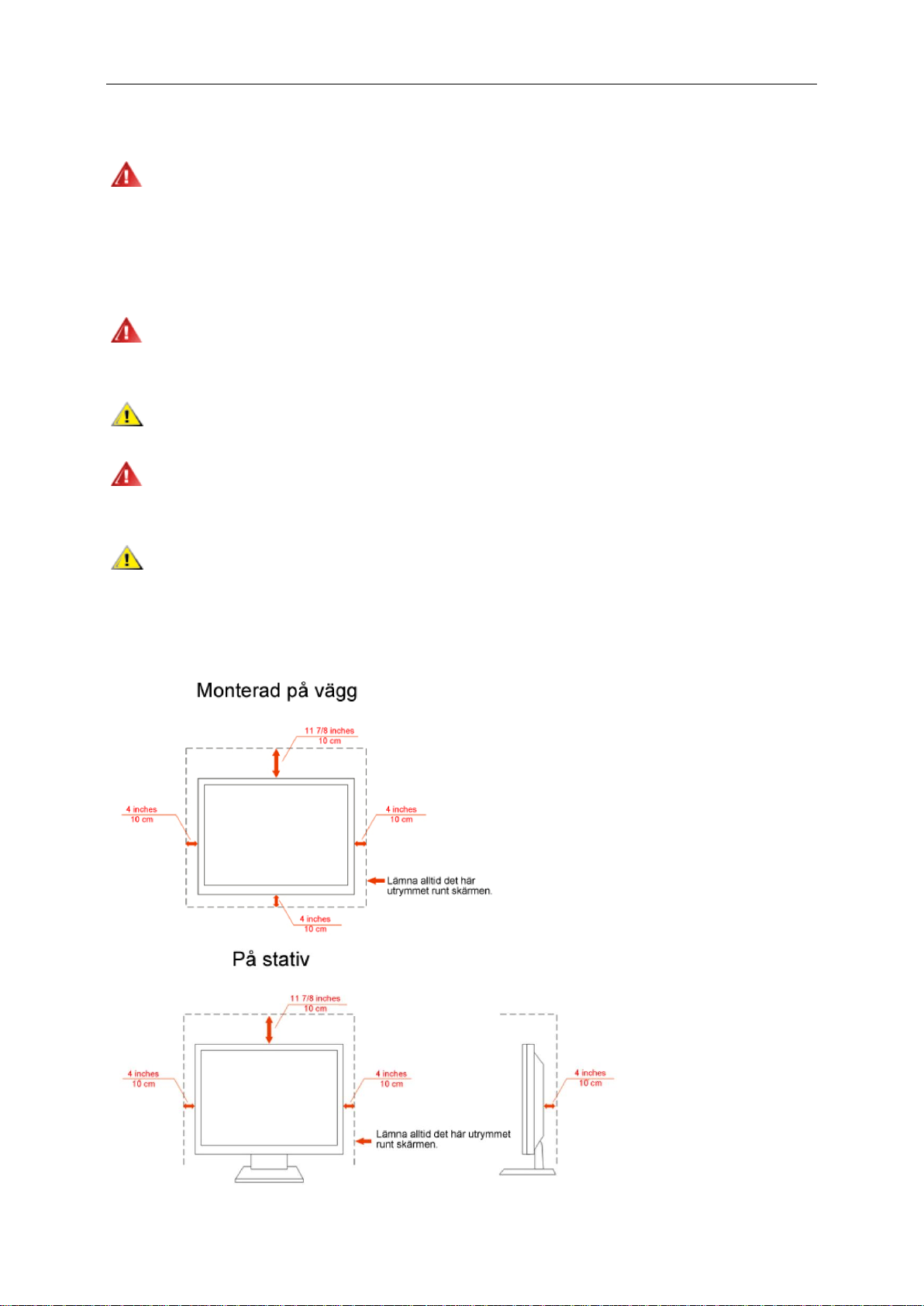
5
Installation
Ställ inte bildskärmen på en instabil vagn, stativ, fäste eller bord. Om bildskärmen faller ner kan den orsaka
personskador och skada produkten allvarligt. Använd endast en vagn, ett stativ, fäste eller bord som
rekommenderas av tillverkaren eller som säljs tillsammans med produkten. Följ tillverkarens instruktioner vid
installation av produkten och använd monteringstillbehör som rekommenderas av tillverkaren. Produkten på en
vagn ska flyttas försiktig.
Stoppa inte in några föremål i springan på bildskärmens hölje. Det kan skada kretsdelar och orsaka brand
eller elstötar. Undvik att spilla ut vätska på bildskärmen.
Placera inte produkten med framsidan mot golvet.
Om du monterar bildskärmen på en vägg eller hylla, ska du använda en monteringssats från tillverkaren och
följa satsens bruksanvisning.
Lämna lite utrymme runt bildskärmen enligt bilden nedan. Annars är luftcirkulationen otillräcklig och kan
orsaka överhettning, och därför kan orsaka brand eller skada på bildskärmen.
Nedan finns de rekommenderade ventilationsområdena runt bildskärmen när den är installerad på väggen eller på
stativet:
Page 6

6
Rengöring
Rengör höljet regelbundet med den medföljande trasan. Använd milt rengöringsmedel till att avlägsna
fläckar, i stället för starka rengöringsmedel som kan skada höljet.
Se till att inte rengöringsmedel läcker in i produkten vid rengöring. Trasan för inte vara för grov, eftersom
den kan repan skärmens yta.
Ta ut nätkabeln innan du rengör produkten.
Page 7

7
Övrigt
Om produkten avger en konstig lukt, ta OMEDELBART ut nätkabeln och kontakta ett servicecenter.
Se till att ventilationsöppningarna inte är blockerade av ett bord eller gardiner.
Utsätt inte LCD-bildskärmen för kraftiga vibrationer eller stötar när den används.
Slå inte på eller tappa bildskärmen under transport.
Page 8
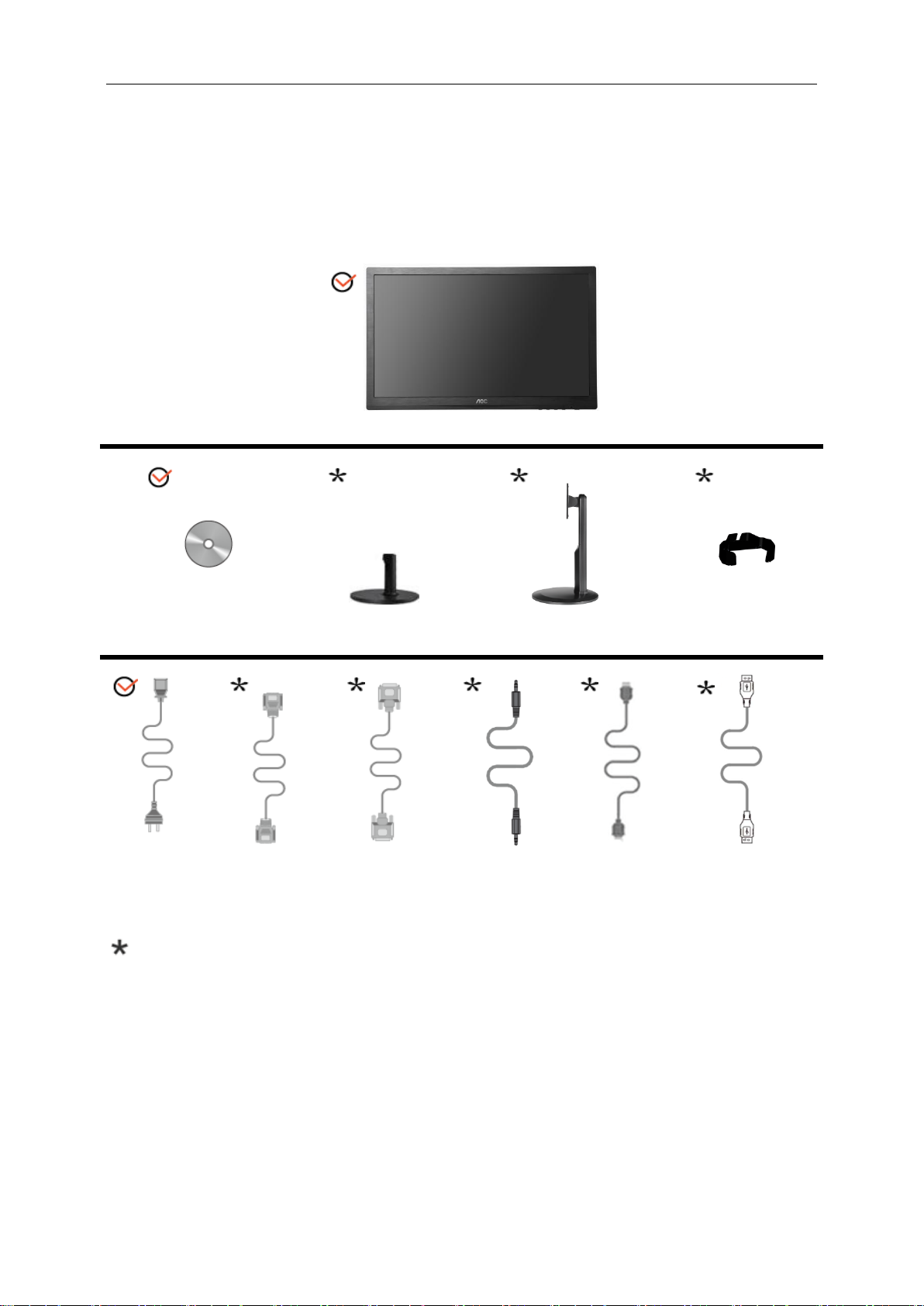
8
Inställning
Monitor
CD Manuell
Stativbas
Ställ
ledningshållare
Nätkabel
DVI kabel
Analog kabel
Audio kabel
HDMI kabel
USB kabel
Förpackningens innehåll
Alla signalkablar (Audio, analog, DVI, USB, HDMI kablar) kommer inte att medfölja för alla länder eller regioner.
Kontrollera med den lokala återförsäljaren eller AOC avdelningskontor för bekräftelse.
Page 9

9
Montera ställ och bas
Montera eller ta bort basen genom att följa stegen nedan.
Inställning:
Ta bort:
Page 10
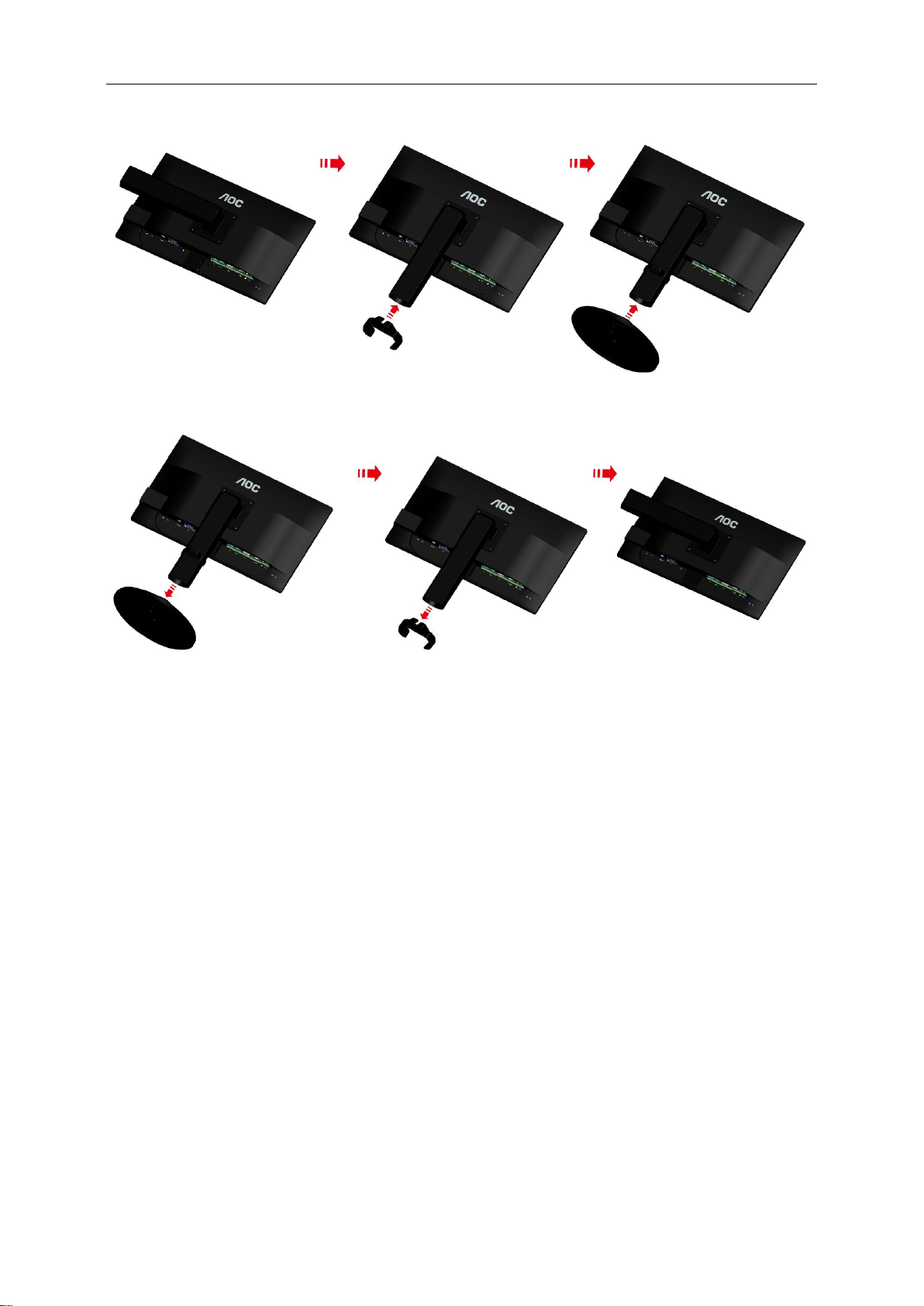
10
Inställning:
Ta bort:
Page 11
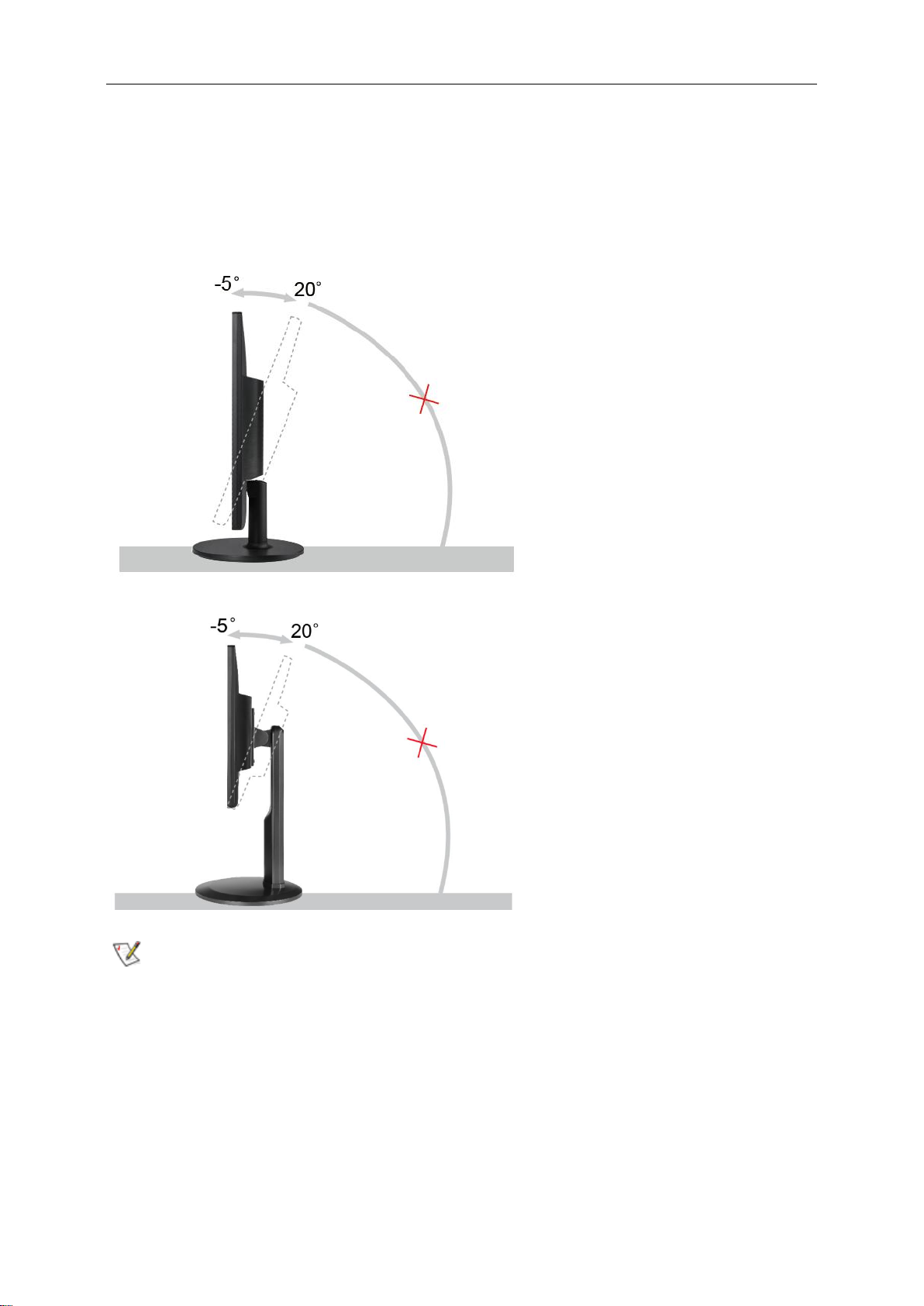
11
Justera visningsvinkeln
För optimal visning rekommenderar vi att du sitter rakt framför bildskärmen, och sedan justerar dess vinkel efter
behag.
Håll i stativet så att du inte välter bildskärmen när du ändrar visningsvinkeln.
1> Du kan justera bildskärmens vinkel från -5° till 20 °.
2> Du kan justera bildskärmens vinkel från -5° till 20 °.
OBS:
Rör inte vid LCD-skärmen när du ändrar vinkeln. Då kan du skada eller förstöra LCD-skärmen.
Page 12

12
Ansluta blidskärmen
Sladdanslutningar baktill på bildskärm och dator:
1. USB
2. Ström
3. HDMI
4. DVI
5. Analog (DB-15 VGA-kabel)
6. Line in
Skydda utrustningen genom att alltid stänga av datorn och LCD-skärmen före anslutning.
1 Anslut strömkabeln till växelströmsingångsporten på bildskärmens baksida.
2 Anslut den ena änden av DVI-kabeln till bildskärmens baksida och anslut den andra änden till datorns
DVI-port.
3 Anslut den ena änden av 15-stifts D-Sub-kabeln till bildskärmens baksida och anslut den andra änden till
datorns D-Sub-port.
4 (Tillval – fordrar ett videokort med HDMI-port) - Anslut den ena änden av HDMI -kabeln till bildskärmens
baksida och anslut den andra änden till datorns HDMI -port.
5 Sätt på bildskärmen och datorn.
Om bildskärmen visar en bild är installationen klar. Om bildskärmen inte visar bild, se Felsökning.
Page 13
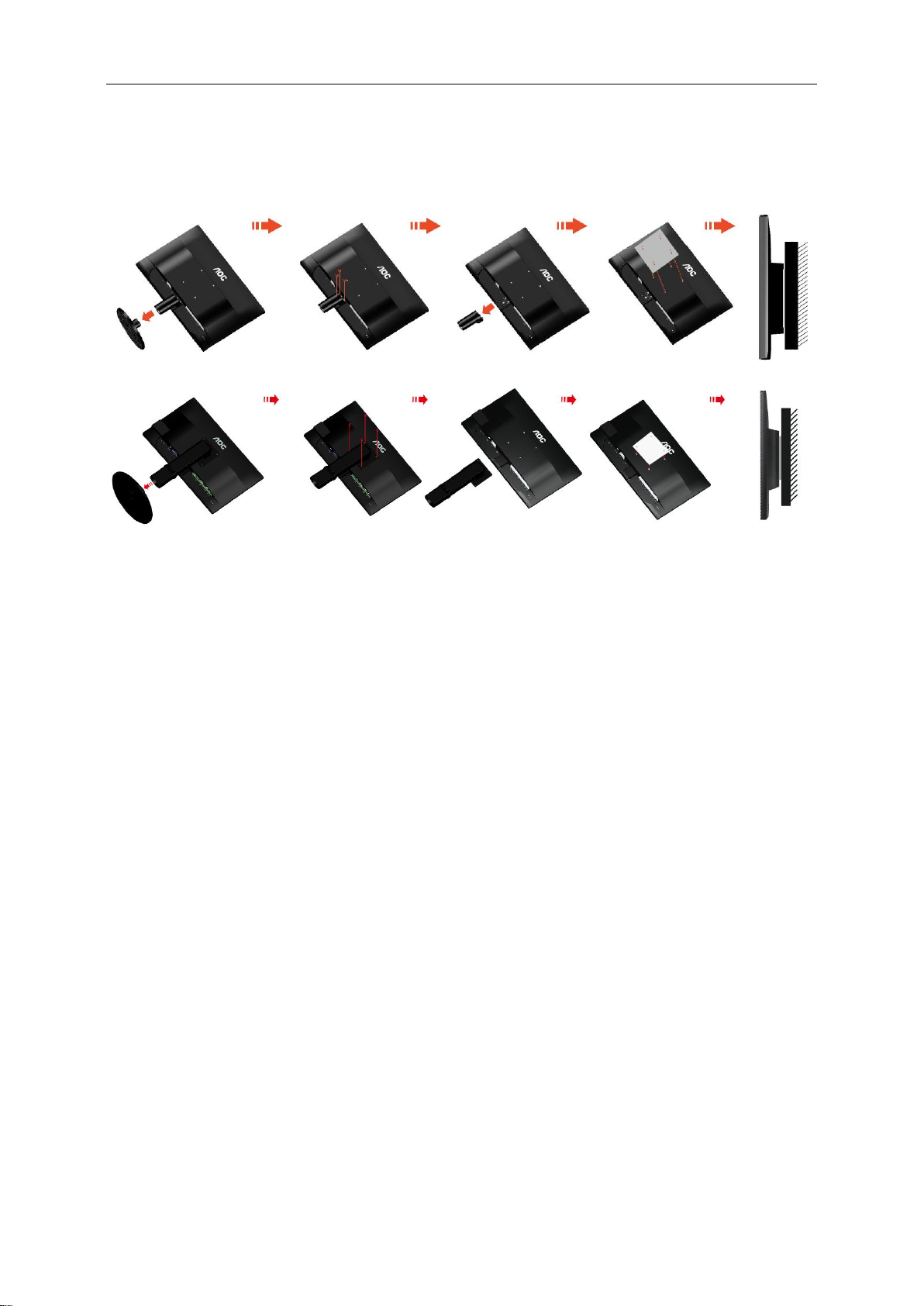
13
Fästa väggmonteringsarm
Preparing to Install An Optional Wall Mounting Arm.
Du kan fästa bildskärmen vid en väggmonteringsarm (köps separat). Koppla bort strömmen innan du utför denna
procedur. Följ dessa steg:
1 Ta bort basen.
2 Följ tillverkarens instruktioner för att sätta ihop väggmonteringsarmen.
3 Placera väggmonteringsarmen baktill på bildskärmen. Rikta in hålen på armen med hålen baktill på
bildskärmen.
4 Sätt in de 4 skruvarna i hålen och spänn dem.
5 Återanslut sladdarna. Se bruksanvisningen till den valfria väggmonteringsarmen för instruktioner om hur du
fäster den vid väggen.
Notera : VESA monteringsskruvhål finns inte tillgängliga på alla modeller, kontrollera med återförsäljaren eller den
officiella avdelningen på AOC.
Page 14
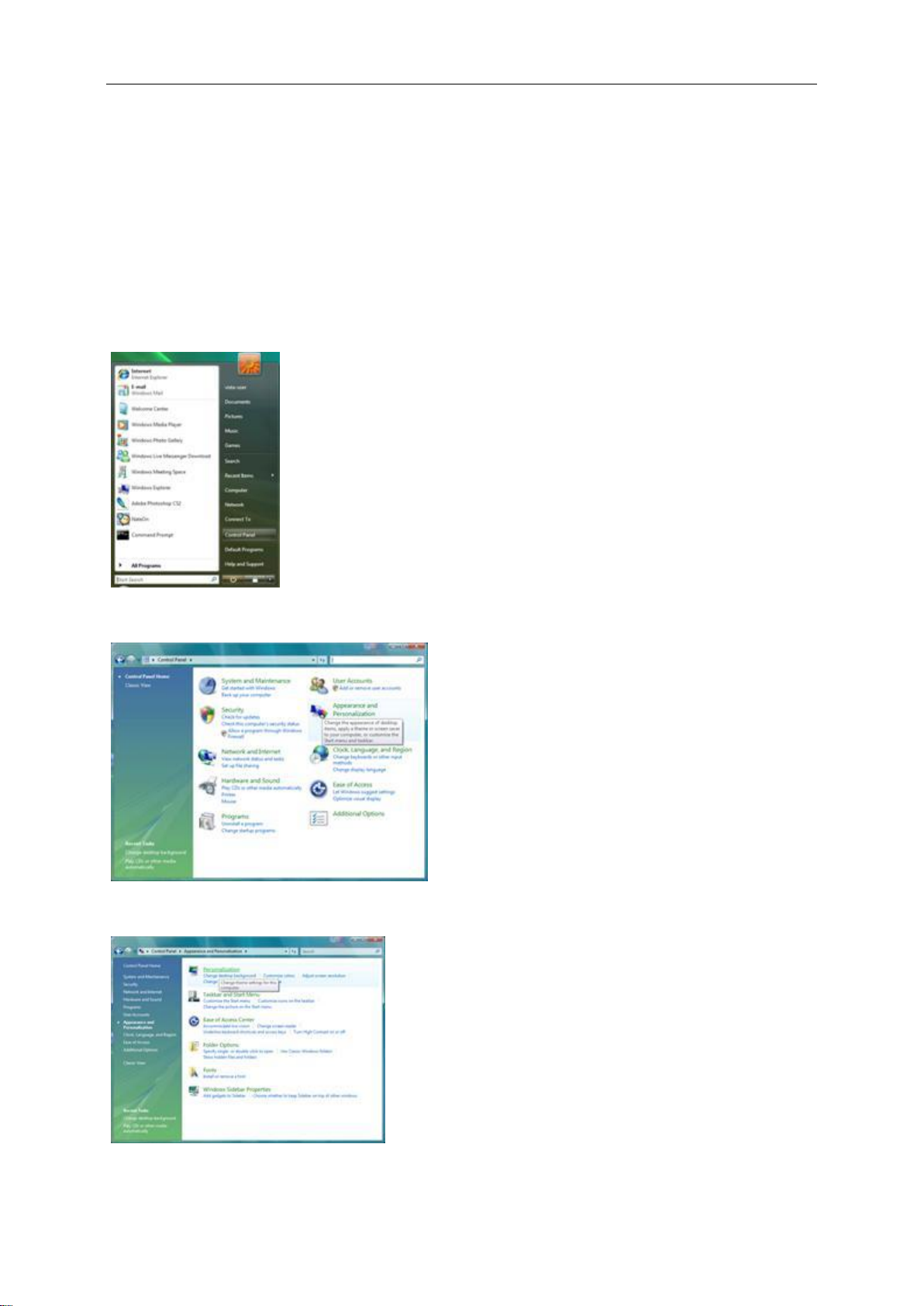
14
Justera
Ställa in Optimal Upplösning
Windows Vista
För Windows Vista:
1 Klicka på START.
2 Klicka på Kontrollpanelen.
3 Klicka på Utseende och personlig anpassning.
4 Klicka på Personlig anpassning
5 Klicka på Bildskärmsinställningar.
Page 15
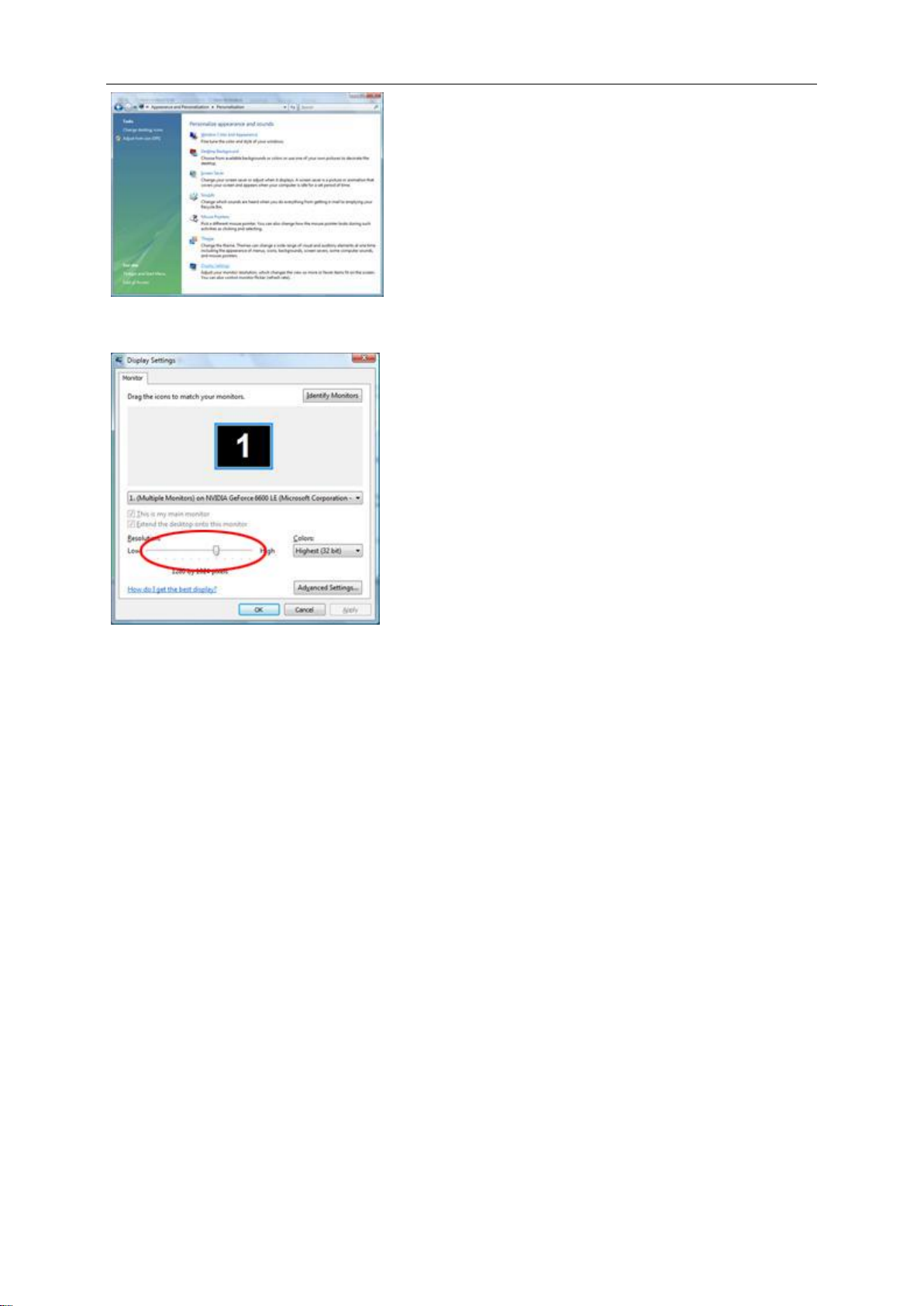
15
6 Ställ in upplösningen med SKJUTREGLAGET till Optimal förinställd upplösning.
Page 16
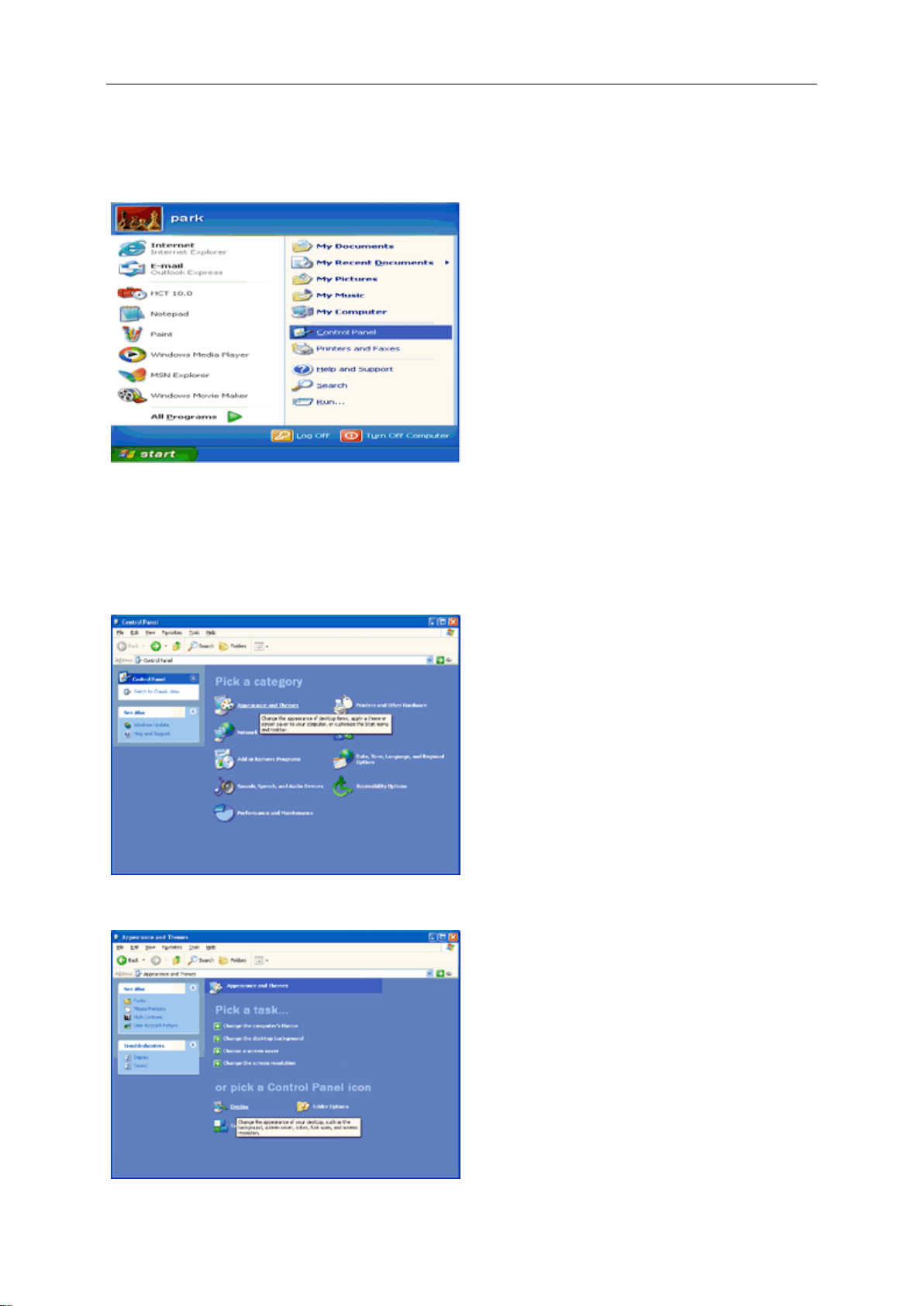
16
Windows XP
För Windows XP:
1 Klicka på START.
2 Klicka på Inställningar.
3 Klicka på Kontrollpanelen.
4 Klicka på Utseende och teman.
5 Dubbelklicka på BILDSKÄRM.
Page 17
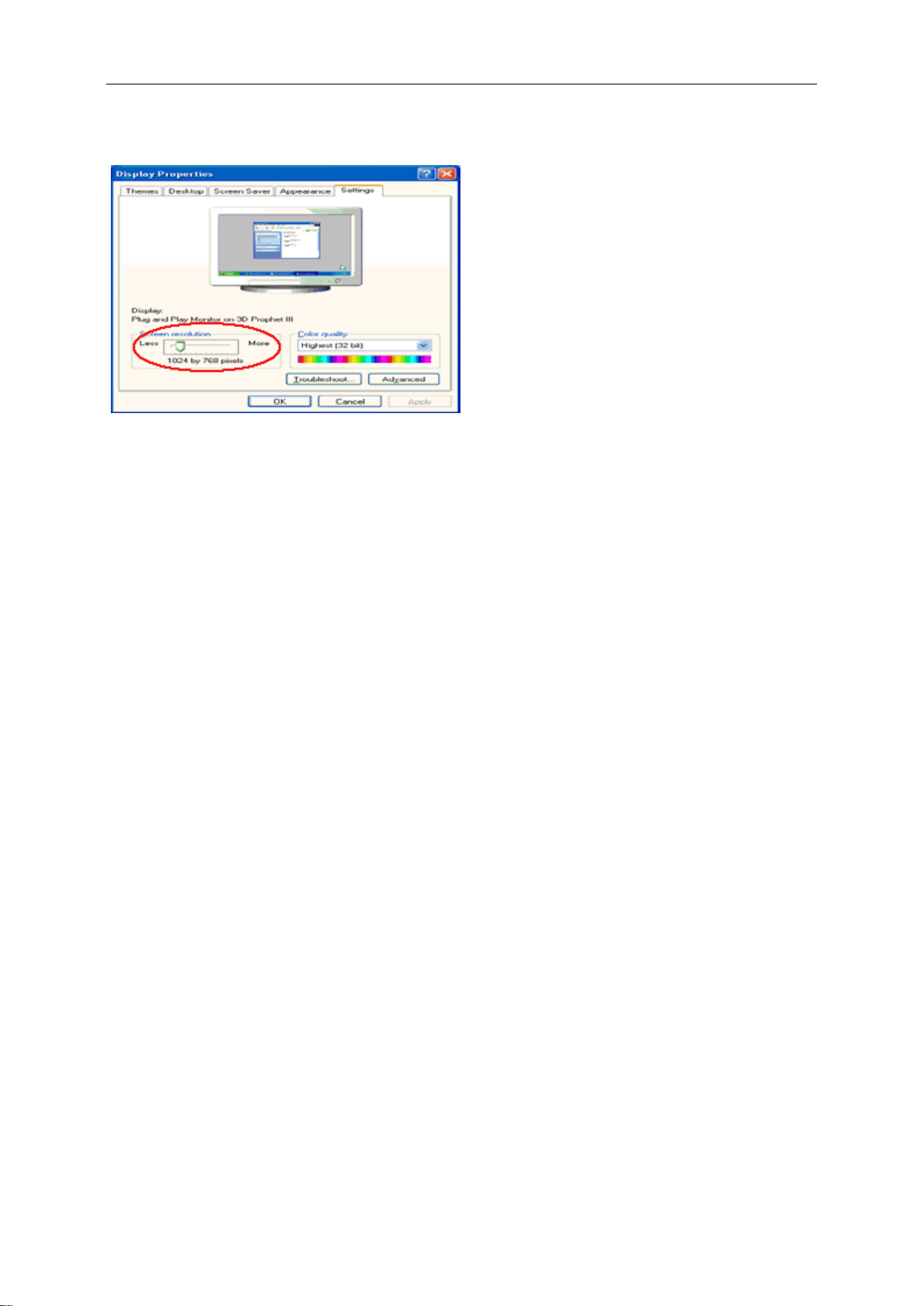
17
6 Klicka på Inställningar.
7 Ställ in SKJUTREGLAGET för upplösningen till Optimal förinställd upplösning.
Windows ME/2000
För Windows ME/2000:
1 Klicka på START.
2 Klicka på Inställningar.
3 Klicka på Kontrollpanelen.
4 Dubbelklicka på BILDSKÄRM.
5 Klicka på Inställningar.
6 Ställ in upplösningen med SKJUTREGLAGET till Optimal förinställd upplösning.
Page 18

18
Snabbtangenter
1
Source / Auto / Avsluta
2
Ekoläge (DCR / i-Care)/ <
3
volymjustering />
4
Meny/Gå in
5
Ström
Ström
Tryck in och håll kvar strömknappen för att stänga av bildskärmen.
Meny/Gå in
Tryck för att visa menyn eller bekräfta valet.
Snabbtangent för volymjustering
Tryck på Volym (>) när det inte finns någon OSD-meny för att aktivera volymens justeringsfält och tryck på < eller >
för att justera volymen (endast modeller med högtalare).
Ekoläge (DCR / i-Care)/ -
Tryck och håll in knappen för ekoläge för att välja ekonomiläge för ljusstyrka när ingen OSD-meny visas
(snabbknappen för ekoläge finns eventuellt inte på alla modeller).
Source / Auto / Avsluta
När OSD är stängt tryck på Auto/Source knappen upprepade gånger i ungefär 3 sekunder för att genomföra
automatisk konfiguration. När OSD är stängt tryck på Auto/Source knappen som kommer att bli
snabbknappsfunktionen för källa (Endast för modeller med dubbla eller fler inmatningar).
Page 19

19
OSD-inställning
Enkla och grundläggande instruktioner för kontrollknapparna.
1) Tryck på MENU-button (MENU-knappen) (meny) för att aktivera OSD-fönstret.
2) Tryck på < eller > för att navigera genom funktionerna. När önskad funktion är markerad, tryck på
MENU-button (MENU-knappen) för att öppna undermenyn. När önskad funktion är markerad, tryck på
MENU-button (MENU-knappen) för att aktivera den.
3) Tryckpå < eller > för att ändra inställningar för den valda funktionen. Tryck på < eller > för att välja en annan
funktion på undermenyn. Tryck på AUTO för att avsluta. Om du vill justera en annan funktion, upprepa
steg 2-3.
4) OSD-låsfunktion: Du låser OSD-menyn genom att trycka in och hålla kvar MENU-button
(MENU-knappen) medan bildskärmen är avstängd, och därefter trycka på strömknappen för att sätta
på bildskärmen. Du låser upp OSD-menyn genom att trycka in och hålla kvar MENU-button
(MENU-knappen) medan bildskärmen är avstängd, och därefter trycka på strömknappen för att sätta
på bildskärmen.
Kommentarer:
1) Om produkten bara har en signalingång, kan du inte justera posten "Input Select" (ingångsval).
2) Om produktens skärmstorlek är 4:3 eller om ingångssignalens upplösning är i vidformat, kan du inte justera
posten "Image Ratio" (bildkvot)
3) När någon av funktionerna DCR, färgförstärkning och bildförstärkning är aktiv, inaktiveras de andra bägge
funktionerna..
Page 20

20
Luminans
1. Tryck på (meny) för att visa MENU.
2. Tryck på < eller > för att välja (Luminans), och tryck på för att gå in.
3. Tryck på < eller > för att välja undermenyn, och tryck på för att gå in.
Page 21

21
4. Tryck på < eller > för att justera.
Brightness
(ljusstyrka)
0-100
Justering av bakgrundsbelysning
Contrast
(kontrast)
0-100
Contrast from Digital-register (kontrast från
digital-register).
Eco mode
Standard
Standardläge
Text Textläge
Internet
Internetläge
Spel
Spelläge
Film Filmläge
Sport
Sportläge
Gamma
Gamma1
Justera till Gamma1
Gamma2
Justera till Gamma2
Gamma3
Justera till Gamma3
DCR
Av Avaktivera dynamisk kontrastomfattning
På Aktivera dynamisk kontrastomfattning
Overdrive
svag
medium
stark
Av
i-Care
På
justerar ljusstyrkan beroende på ljusintensitet
Av
5. Tryck på för att avsluta.
Page 22

22
Image Setup (bildinställning)
1. Tryck på (meny) för att visa MENU.
2. Tryck på < eller > för att välja (Image Setup (bildinställning), och tryck på för att gå in.
3. Tryck på < eller > för att välja undermenyn, och tryck på för att gå in.
Page 23

23
4. Tryck på < eller > för att justera.
Clock (klocka)
0-100
Justera bildklocka för att minska vertikat linjebrus.
Focus (fokus)
0-100
Justera bildfas för att minska horisontellt linjebrus
Skärpa
0-100
Justera bildens Skärpa
H. Position
0-100
Justera bildens horisontella position.
V. Position
0-100
Justera bildens vertikala position.
5. Tryck på för att avsluta.
Page 24

24
Color Temp. (färgtemperatur)
1. Tryck på (meny) för att visa MENU.
2. Tryck på < eller > för att välja (Color Temp. (färgtemperatur), och tryck på för att gå in.
3. Tryck på < eller > för att välja undermenyn, och tryck på för att gå in.
Page 25

25
4. Tryck på < eller > för att justera.
Color
setup.
Warm (varm)
Hämta varm färgtemperatur från EEPROM.
Normal
Hämta normal färgtemperatur från EEPROM.
Cool (kall)
Hämta kall färgtemperatur från EEPROM.
sRGB
Hämta SRGB färgtemperatur från EEPROM.
Användare
Röd
Röd ökning från digital-register.
Grön
Grön ökning från digital-register.
Blå
Blå ökning från digital-register.
DCB Mode
Hel förstärkning
På eller av
Avaktivera eller aktivera helförstärkningsläget
Naturskinn
På eller av
Avaktivera eller aktivera naturskinnsläget
Grönt fält
På eller av
Avaktivera eller aktivera grönt fält-läget
Himmelsblå
På eller av
Avaktivera eller aktivera himmelsblåläget
AutoUpptäckt
På eller av
Avaktivera eller aktivera AutoUpptäcks-läget
DCB Demo
Demo
På eller av
Avaktivera eller aktivera Demo
5. Tryck på för att avsluta.
Page 26

26
Bild-boost
1. Tryck på (meny) för att visa MENU.
2. Tryck på < eller > för att välja (Bild-boost), och tryck på för att gå in.
3. Tryck på < eller > för att välja undermenyn, och tryck på för att gå in.
Page 27

27
4. Tryck på < eller > för att justera.
Ramstorlek
14-100
Justera ramstorlek
Brightness (ljusstyrka)
0-100
Justera ramens ljusstyrka
Contrast (kontrast)
0-100
Justera ramens kontrast
H. Position
0-100
Justera ramens horisontella position
V. Position
0-100
Justera ramens vertikala position
Ljus ram
På eller av
Avaktivera eller aktivera ljus ram
5. Tryck på för att avsluta.
Page 28

28
OSD-inställning
1. Tryck på (meny) för att visa MENU.
2. Tryck på < eller > för att välja (OSD-inställning), och tryck på för att gå in.
3. Tryck på < eller > för att välja undermenyn, och tryck på för att gå in.
Page 29

29
4. Tryck på < eller > för att justera.
H. Position
0-100
Justera horisontella OSD-position.
V. Position
0-100
Justera vertikal OSD-position.
Timeout
5-120
Justera OSD-timeout.
Transparens
0-100
Justera OSD-transparens
Language (språk)
Välj OSD-språk
5. Tryck på för att avsluta.
Page 30

30
Extra
1. Tryck på (meny) för att visa MENU.
2. Tryck på < eller > för att välja (Extra), och tryck på för att gå in.
3. Tryck på < eller > för att välja undermenyn, och tryck på för att gå in.
Page 31

31
4. Tryck på < eller > för att justera.
Input Select
(ingångsval)
Auto / Analog /
DVI / HDMI
Välj Signalkälla som ingång
Auto konfig
Ja eller nej
Autojustera bilden till standard
Avstängn.timer
0~24 timmar
Välj tidsinställning för avstängning av monitorn.
Bildkvot
Wide eller 4:3
Välj wide eller 4:3-visningsformat
DDC-CI
PÅ eller AV
Sätt PÅ/AV DDC-CI -support
Reset
(återställning)
Ja eller nej
Återställ menyn till standard
Information
Visa informationen i huvudbilden och underbilds-källan
5. Tryck på för att avsluta.
Page 32

32
Avsluta
Exit /avsluta)
Stänger OSD
Status
Lampfärg
Fulleffektläge
Grön eller Blå
Aktivt avstängningsläge
Orange eller Röd
1. Tryck på (meny) för att visa MENU.
2. Tryck på < eller > för att välja (avsluta), och tryck på för att gå in.
3. Tryck på för att avsluta.
Indikatorlampa
Page 33

33
Drivrutin
Bildskärmsdrivrutin
Windows 2000
1. Starta Windows® 2000
2. Klicka på 'Start'-knappen, på 'Inställningar' och sedan på 'Kontrollpanelen'.
3. Dubbelklicka på 'Display'-ikonen.
4. Välj fliken 'Inställningar' och klicka på 'Avancerat...'.
5. Välj 'Monitor'
- Om knappen 'Egenskaper' är inaktiv, så betyder det att monitorn är korrekt inställd. Avbryt installationen.
- Om knappen 'Egenskaper' är aktiv, klicka på knappen 'Egenskaper'. Följ stegen nedan.
6. Klicka på 'Drivrutin', på 'Uppdatera drivrutin...' och sedan på 'Nästa'-knappen.
7. Välj 'Visa en lista med kända drivrutiner för denna enhet, så att du kan välja en specifik drivrutin.' Klicka sedan på
'Nästa' och därefter på 'Har diskett...'.
8. Klicka på knappen 'Utforska...', välj aktuell enhetsbokstav för CD-ROM-enheten (t.ex. F:).
9. Klicka först på 'öppna'-knappen, och sedan på 'OK'.
10. Välj monitormodell och klicka på 'Nästa'-knappen.
11. Klicka på 'Avsluta'-knappen och sedan på 'Stäng'.
Om du ser fönstret 'Digital signatur har inte hittats', klicka på 'Ja'-knappen.
Windows ME
1. Starta Windows® Me
2. Klicka på 'Start'-knappen, på 'Inställningar' och sedan på 'Kontrollpanelen'.
3. Dubbelklicka på 'Display'-ikonen.
4. Välj fliken 'Inställningar' och klicka på 'Avancerat...'.
5. Klicka på knappen 'Monitor', och sedan på 'ändra...'.
6. Välj 'Specificera drivrutinens plats (Avancerat)' och klicka på 'Nästa'-knappen.
7. Välj 'Visa en lista med alla drivrutiner på en speciell plats, så att du kan välja den drivrutin du önskar.' Klicka
sedan på 'Nästa' och därefter på 'Har diskett...'.
8. Klicka på knappen 'Utforska...', välj aktuell enhetsbokstav för CD-ROM-enheten (t.ex. F:) och klicka sedan på
'OK'-knappen.
9. Klicka på 'OK'-knappen, välj sedan din monitormodell och klicka på 'Nästa'-knappen.
10. Klicka på knappen 'Avsluta' och sedan på 'Stäng'.
Page 34

34
Windows XP
1. Starta Windows® XP .
2. Klicka på 'Start'-knappen och sedan på 'Kontrollpanelen'.
3. Välj och klicka på kategorin 'Utseende och teman'.
4. Klicka på 'Bildskärm'.
Page 35

35
5. Välj fliken 'Inställningar' och klicka sedan på knappen 'Avancerat'.
6. Välj fliken 'Bildskärm' .
- Om knappen 'Egenskaper' är inaktiv är bildskärmen korrekt inställd. Avbryt installationen.
- Om knappen 'Egenskaper' är aktiv, klicka på den.
Följ stegen nedan.
7. Klicka på fliken 'Drivrutin' och klicka sedan på knappen 'Uppdatera drivrutin...'.
Page 36

36
8. Välj alternativknappen 'Installera från en lista eller angiven plats [avancerat]' och klicka sedan på 'Nästa'.
9. Välj alternativknappen 'Sök inte. Jag väljer själv vilken drivrutin som ska installeras. Klicka sedan på 'Nästa'.
10. Klicka på knappen 'Har diskett...', sedan på 'Utforska...'-knappen, och välj sedan aktuell enhetsbokstav för
CD-ROM-enheten (t.ex. F:).
11. Klicka på 'öppna'-knappen, och sedan på 'OK'.
12. Välj monitormodell och klicka på 'Nästa'-knappen.
- Om meddelandet 'Har inte klarat Windows® Logo-test för verifiering av dess kompatibilitet med Windows® XP',
klicka sedan på knappen 'Fortsätt i alla fall'.
13. Klicka på 'Avsluta'-knappen och sedan på 'Stäng'.
14. Klicka på 'OK'-knappen, och sedan en gång till på 'OK'-knappen för att stänga dialogboxen 'Displayegenskaper'.
Page 37

37
Windows Vista
1. Klicka på "Start" och "Kontrollpanelen". Dubbelklicka sedan på "Utseende och personlig anpassning".
2. Klicka på "Personlig anpassning" och sedan på "Bildskärmsinställningar".
3. Klicka på "Avancerade inställningar...".
Page 38

38
4. Klicka på "Egenskaper" på fliken "Bildskärm". Om knappen "Egenskaper" är inaktiverad, betyder det att
blidskärmens inställning är slutförd. Bildskärmen kan användas som den är.
Om meddelandet "Windows måste..." visas enligt bilden nedan, klicka på "Fortsätt".
5. Klicka på "Uppdatera drivrutin..." på fliken "Drivrutin".
6. Välj kryssrutan "Leta efter en drivrutin på min dator" och klicka på "Låt mig välja på en lista med drivrutiner på
min dator".
7. Klicka på knappen 'Diskett finns...' och sedan på 'Bläddra...' och välj rätt enhet F:\Driver (CD-ROM-enhet).
8. Välj bildskärmsmodell och klicka på 'Nästa'.
9. Klicka på "Stäng" → "Stäng" → "OK" → "OK" på de skärmar som visas.
Page 39

39
Windows 7
1.Starta Windows® 7
2.Klicka på 'Start' knappen och klicka sedan på 'Kontrollpanel'.
3. Klicka på ikonen 'skärm'.
4.Klicka på knappen “Ändra skärminställningar”.
Page 40

40
Klicka på knappen “Avancerade inställningar”.
Klicka på fliken “Monitor” och klicka sedan på knappen “Egenskaper”.
7.Klicka på fliken “Drivrutiner”.
Page 41

41
8. Öppna fönstret "Uppdatera drivrutinsprogram-Allmän PnP-bildskärm" genom att klicka på “Uppdatera
drivrutiner... ” och klicka sedan på knappen "Sök på min dator efter drivrutinsprogram".
9. Välj "Låt mig välja från en lista med enhetsdrivrutiner på min dator".
10. Klicka på knappen “Har skiva”. Klicka på knappen “Bläddra” och navigera till följande katalog:
X:\Driver\module name (där X är enhetsbokstaven för CD-ROM enheten).
Page 42

42
11. Välj "xxx.inf" filen och klicka på knappen “Öppna”. Klicka på knappen “OK”.
12. Välj din monitormodell och klicka på knappen “Nästa”. Filerna kommer att kopieras från CD-skivan till din
hårddisk.
13. Stäng alla öppna fönster och ta bort CD-skivan.
14. Starta om systemet. Systemet kommer automatiskt att välj den maximala uppdateringshastigheten och
motsvarande färgmatchningsprofil.
Page 43

43
i-Menu
Välkommen att använda “i-Menu” programmet från AOC. i-Menu gör det lätt att ändra din monitors skärminställning
med menyer på skärmen istället för OSD-knappar på monitorn. Klicka här för att installera programmet. För
fullständig installation följ installationsguiden.
Page 44

44
e-Saver
Välkommen att använda programmet AOC e-Saver för bildskärmens energisparfunktioner. De smarta
avstängningsfunktionerna i AOC e-Saver stänger av bildskärmen när datorn har en viss status (på, av, viloläge
eller skärmsläckare). Den aktuella avstängningstiden beror på dina inställningar (se exempel nedan). Klicka på
"driver/e-Saver/setup.exe" för att starta installationen av programmet e-Saver och följ installationsguiden för att
slutföra installationen.
Under var och en av de fyra datorstatusarna kan du välja önskad tid (i minuter) på rullgardinsmenyn när
bildskärmen stängs av automatiskt. Bild med exemplet ovan:
1) Bilskärmen stängs aldrig av när datorn är på.
2) Bildskärmen stängs av automatiskt fem minuter efter att datorn stängts av.
3) Bildskärmen stängs av automatiskt tio minuter efter att datorn gått i viloläge/vänteläge.
4) Bildskärmen stängs av automatiskt 20 minuter efter att skärmsläckaren startar. .
Klicka på "RESET" (ÅTERSTÄLL) för att återgå till e-Savers standardinställningar nedan.
Page 45

45
Screen+
Välkommen att använda "Screen+" programmet från AOC.Screen+ -programvaran är ett delningsverktyg för
skärmskrivbordet. Det delar upp skrivbordet i olika fält, och varje fält visar ett eget fönster. Du behöver bara dra
fönstret till motsvarande fält när du vill få åtkomst till det. Det stöder multipel bildskärmsvisning för att underlätta ditt
arbete. Följ installationsprogramvaran för att installera det.
Page 46

46
Felsök
Problem & Fråga
Möjliga lösningar
Strömlampan lyser inte
Kontrollera att strömknappen är PÅ och att strömsladden är ordentligt
ansluten till ett jordat eluttag och till bildskärmen.
Inga bilder på skärmen
Är nätkabeln ordentligt ansluten?
Kontrollera nätkabeln och strömmen.
Är kabeln rätt ansluten?
(Ansluten med D-sub-kabeln)
Kontrollera DB-15-kabelns anslutning.
Om datorn är på, starta om den för att visa startskärmen
(inloggningsskärmen).
Om den första skärmen (inloggningsskärmen) öppnas, starta datorn i
lämpligt läge (felsäkert läge för Windows ME/XP/2000) och ändra sedan
videokortets frekvens.
(Se Ställa in optimal upplösning)
Om den första skärmen (inloggningsskärmen) inte öppnas, kontakta
servicecentret eller din återförsäljare.
Ser du "Insignal stöds inte" på skärmen?
Du ser detta meddelnade när signalen från videokortet överskrider den
maximala upplösningen och frekvensen som bildskärmen kan hantera.
Justera en maximal upplösning och frekvens som bildskärmen kan hantera.
Kontrollera att AOC bildskärmsdrivrutiner är installerade (du hittar AOC
bildskärmsdrivrutiner på: Här).
Bilden är oskarp & har
spökbildsproblem
Justera kontrollerna för kontrast och ljusstyrka.
Tryck för att autojustera.
Använd inte en förlängningssladd eller en omkopplingsdosa.Vi
rekommenderar att du ansluter bildskärmen direkt till
videokortsutgångsanslutningen på baksidan.
Bilden hoppar, flimrar eller så
syns ett vågmönster på bilden
Flytta bort elapparater i närheten som kan orsaka elektrisk interferens.
Använd den maximala uppdateringsfrekvens som din bildskärm är kapabel
till vid den upplösning som du använder.
Bildskärmen har fastnat i
"aktivt avstängningsläge"
Datorns strömknapp ska vara PÅ.
Datorns videokort ska passa ordentligt på sin plats.
Kontrollera att bildskärmens videosladd är rätt ansluten till datorn.
Syna bildskärmens videosladd och kontrollera att inget stift är böjt.
Kontrollera att datorn fungerar genom att trycka på tangenten CAPS LOCK
på tangentbordet medan du ser om CAPS LOCK-indikatorn tänds.
Indikatorlampan ska tändas eller släckas när du trycker på tangenten CAPS
LOCK.
Någon av primärfärgerna
(RÖTT, GRÖNT eller BLÅTT)
saknas
Syna bildskärmens videosladd och kontrollera att inget stift är skadat.
Kontrollera att bildskärmens videosladd är rätt ansluten till datorn.
Skärmbilden är inte centrerad
eller har fel storlek
Justera H-Position och V-Position eller tryck på snabbtangent (AUTO).
Bilden har färgdefekter (vitt
ser inte vitt ut)
Justera RGB-färg eller välj önskad färgtemperatur.
Horisontella eller vertikala
störningar på skärmen
Används Windows 95/98/2000/ME/XP avstängningsläge Justera KLOCKA
och FOKUS.
Tryck för att autojustera.
Page 47

47
Tekniska data
LCD-panel
Modellnummer
E2260PHU/E2260SHU
Drivsystem
TFT-färg-.LCD
Visningsbar bilsdstorlek
55.86 cm diagonal
Pixelhöjd
0. 282 mm(H) x 0. 282 mm(V)
Video
R, G, B Analogt gränssnitt, Digitalt gränssnit, HDMI
gränssnitt
Separat synk.
H/V TTL
Visningsfärg
16.7M färger
Punktklocka
146 MHz
Upplösning
Horisontellt avsökningsintervall
30 kHz - 83 kHz
Horisontell avsökningsstorlek
(maximum)
473.76mm
Vertikalt avsökningsintervall
50 Hz - 76 Hz
Vertikal avsökningsstorlek
(maximum)
296.1mm
Optimal förinställd upplösning
1680 x 1050@60Hz
Plug & Play
VESA DDC2B/CI
Ingångsanslutning
D-Sub 15-stift, DVI-D, HDMI
Ingångsvideosignal
Analog: 0,7Vp-p (standard), 75 OHM, TMDS
Strömkälla
100-240V~, 50/60Hz
Energiförbrukning
Aktiv 38 W (typiskt)
Standby < 0.5 W
Avstängn.timer
0~24 timmar
högtalare
2W x 2
Fysiska
egenskaper
Anslutningstyp
15-stifts Mini D-Sub, DVI-D, HDMI
Signalsladdtyp
Avtagbar
Omgivning
Temperatur
Drift
0° to 40°
Förvaring
-25°to 55°
Luftfuktighet
Drift
10% to 85% (non-condensing)
Förvaring
5% to 93% (non-condensing)
Altitud
Drift
0~ 3658m (0~ 12000 ft )
Förvaring
0~ 12192m (0~ 40000 ft )
Allmänna specifikationer
Page 48

48
LCD-panel
Modellnummer
E2460PWHU / E2460SWHU
Drivsystem
TFT-färg-.LCD
Visningsbar bilsdstorlek
59.8 cm diagonal
Pixelhöjd
0. 2715 mm(H) x 0. 2715 mm(V)
Video
R, G, B Analogt gränssnitt, Digitalt gränssnit, HDMI
gränssnitt
Separat synk.
H/V TTL
Visningsfärg
16.7M färger
Punktklocka
165 MHz
Upplösning
Horisontellt avsökningsintervall
30 kHz - 83 kHz
Horisontell avsökningsstorlek
(maximum)
521.28 mm
Vertikalt avsökningsintervall
50 Hz - 76 Hz
Vertikal avsökningsstorlek
(maximum)
293.22 mm
Optimal förinställd upplösning
1920 x 1080 (60 Hz)
Plug & Play
VESA DDC2B/CI
Ingångsanslutning
D-Sub 15-stift, DVI-D, HDMI
Ingångsvideosignal
Analog: 0,7Vp-p (standard), 75 OHM, TMDS
Strömkälla
100-240V~, 50/60Hz
Energiförbrukning
Aktiv 42 W (typiskt)
Standby < 0.5 W
Avstängn.timer
0~24 timmar
högtalare
2W x 2
Fysiska
egenskaper
Anslutningstyp
15-stifts Mini D-Sub, DVI-D, HDMI
Signalsladdtyp
Avtagbar
Omgivning
Temperatur
Drift
0° to 40°
Förvaring
-25°to 55°
Luftfuktighet
Drift
10% to 85% (non-condensing)
Förvaring
5% to 93% (non-condensing)
Altitud
Drift
0~ 3658m (0~ 12000 ft )
Förvaring
0~ 12192m (0~ 40000 ft )
Page 49

49
LCD-panel
Modellnummer
E2460SHU / E2460PHU
Drivsystem
TFT-färg-.LCD
Visningsbar bilsdstorlek
61.0 cm diagonal
Pixelhöjd
0. 27675 mm(H) x 0. 27675 mm(V)
Video
R, G, B Analogt gränssnitt, Digitalt gränssnit, HDMI
gränssnitt
Separat synk.
H/V TTL
Visningsfärg
16.7M färger
Punktklocka
165 MHz
Upplösning
Horisontellt avsökningsintervall
30 kHz - 83 kHz
Horisontell avsökningsstorlek
(maximum)
531.36 mm
Vertikalt avsökningsintervall
50 Hz - 76 Hz
Vertikal avsökningsstorlek
(maximum)
298.89 mm
Optimal förinställd upplösning
1920 x 1080 (60 Hz)
Plug & Play
VESA DDC2B/CI
Ingångsanslutning
D-Sub 15-stift, DVI-D, HDMI
Ingångsvideosignal
Analog: 0,7Vp-p (standard), 75 OHM, TMDS
Strömkälla
100-240V~, 50/60Hz
Energiförbrukning
Aktiv 42 W (typiskt)
Standby < 0.5 W
Avstängn.timer
0~24 timmar
högtalare
2W x 2
Fysiska
egenskaper
Anslutningstyp
15-stifts Mini D-Sub, DVI-D, HDMI
Signalsladdtyp
Avtagbar
Omgivning
Temperatur
Drift
0° to 40°
Förvaring
-25°to 55°
Luftfuktighet
Drift
10% to 85% (non-condensing)
Förvaring
5% to 93% (non-condensing)
Altitud
Drift
0~ 3658m (0~ 12000 ft )
Förvaring
0~ 12192m (0~ 40000 ft )
Page 50

50
Förinställda bildskärmslägen
STÄLL
UPPLÖSNING
Horisontell
frekvens (kHz)
Vertikal
frekvens (Hz)
VGA
640×480@60Hz
31.469
59.940
VGA
640×480@72Hz
37.861
72.809
VGA
640×480@75Hz
37.500
75.000
SVGA
800×600@56Hz
35.156
56.250
SVGA
800×600@60Hz
37.879
60.317
SVGA
800×600@72Hz
48.077
72.188
SVGA
800×600@75Hz
46.875
75.000
XGA
1024×768@60Hz
48.363
60.004
XGA
1024×768@75Hz
60.023
75.029
SXGA
1280×1024@60Hz
63.981
60.020
SXGA
1280×1024@75Hz
79.976
75.025
WXGA
1440×900@60Hz
55.935
59.887
WSXGA
1680×1050@60Hz
65.290
59.954
IBM-MODE DOS
720×400@70Hz
31.469
70.087
MAC MODE VGA
640×480@67Hz
35.000
66.667
MAC MODE SVGA
832×624@75Hz
49.725
74.551
1>.E2260PHU/E2260SHU
Page 51

51
2>.E2460PWHU/E2460SWHU/E2460PHU/E2460SHU
STÄLL
UPPLÖSNING
Horisontell
frekvens (kHz)
Vertikal
frekvens (Hz)
VGA
640×480 @60Hz
31.469
59.940
VGA
640×480 @67Hz
35.000
66.667
VGA
640×480 @72Hz
37.861
72.809
VGA
640×480 @75Hz
37.500
75.000
Dos-mode
720×400 @70Hz
31.469
70.087
SVGA
800×600 @56Hz
35.156
56.250
SVGA
800×600 @60Hz
37.879
60.317
SVGA
800×600 @72Hz
48.077
72.188
SVGA
800×600 @75Hz
46.875
75.000
SVGA
832×624 @75Hz
49.725
74.551
XGA
1024×768 @60Hz
48.363
60.004
XGA
1024×768 @70Hz
56.476
70.069
XGA
1024×768 @75Hz
60.023
75.029
XGA
1024×768 @75Hz
60.241
74.927
***
1280×720 @60Hz
45.000
60.000
***
1280×960 @60Hz
60.000
60.000
SXGA
1280×1024 @60Hz
63.981
60.02
SXGA
1280×1024 @75Hz
79.976
75.025
WXGA+
1440×900 @60Hz
55.935
59.887
WSXGA
1680X1050 @60Hz
65.290
59.954
HD
1920×1080@60Hz
67.500
60.000
Page 52

52
Stifttilldelningar
Stift nummer
15-stiftssidan av signalsladden
1
Video-röd
2
Video-grön
3
Video-blå
4
N.C.
5
Detektera sladd
6
JORD-R
7
JORD-G
8
JORD-B
9
+5V
10
Jord
11
N.C.
12
DDC-seriella data
13
H-synk
14
V-synk
15
DDC-seriell klocak
Stift nr.
Signalnamn
Stift nr.
Signalnamn
Stift nr.
Signalnamn
1
TMDS Data 2-
9
TMDS Data 1-
17
TMDS Data 0-
2
TMDS Data 2+
10
TMDS Data 1+
18
TMDS Data 0+
3
TMDS Data 2/4 skärm
11
TMDS Data 1/3 skärm
19
TMDS Data 0/5 skärm
4
TMDS Data 4-
12
TMDS Data 3-
20
TMDS Data 5-
5
TMDS Data 4+
13
TMDS Data 3+
21
TMDS Data 5+
6
DDC-klocka
14
+5 V ström
22
TMDS klockskärm
7
DDC Data
15
Jord (för + 5 V)
23
TMDS-klocka +
8
N.C.
16
Hot Plug-detektering
24
TMDS-klocka -
Page 53

53
Stift nr.
Signalnamn
Stift nr.
Signalnamn
Stift nr.
Signalnamn
1.
TMDS Data 2+
9.
TMDS Data 0-
17.
DDC/CEC Jord
2.
TMDS Data 2 skärm
10.
TMDS-klocka +
18.
+5 V ström
3.
TMDS Data 2-
11.
TMDS-klocka skärm
19.
Hot Plug-detektering
4.
TMDS Data 1+
12.
TMDS-klocka -
5.
TMDS Data 1 skärm
13.
CEC
6.
TMDS Data 1-
14.
Reserverad (NC på enhet)
7.
TMDS Data 0+
15.
SCL
8.
TMDS Data 0 skärm
16.
SDA
Plug and Play
Plug & Play DDC2B-funktion
Denna bildskärm är försedd med VESA DDC2B kapacitet enligt VESA DDC STANDARD. Den gör det möjligt för
bildskärmen att informera värdsystemet om sin identitet, och beroende på vilken DDC-nivå som används, förmedla
ytterligare information om sin visningskapacitet.
DDC2B är en dubbelriktad datakanal som bygger på I2C-protokollet. Värden kan begära EDID-information via
DDC2B-kanalen.
Page 54

54
Regler
FCC-meddelande
FCC klass B tillkännagivande om radiofrekvensinterferens VARNING: (FÖR FCC-CERTIFIERADE
MODELLER)
OBS: Denna utrustning har testats och befunnits efterleva gränserna för en digital enhet i klass B, enligt avsnitt 15 i
FCC:s bestämmelser. Dessa gränser är utformade för att tillhandahålla rimligt skydd mot skadlig interferens vid
installation i bostadsmiljö. Denna utrustning alstrar, använder och kan utstråla radiofrekvent energi, och om den
inte installeras och används i enlighet med instruktionerna kan den orsaka skadliga störningar på
radiokommunikation. Det finns dock ingen garanti för att inte interferens förekommer i en enskild installation. Om
denna utrustning skulle orsaka skadlig interferens på radio- eller TV-mottagning, vilket kan bestämmas genom att
utrustningen slås av och på, uppmanas användaren att försöka komma till rätta med interferensen genom att vidta
en eller flera av följande åtgärder:
Rikta om eller flytta på mottagarantennen.
Öka avståndet mellan utrustningen och mottagaren.
Anslut utrustningen till en annan strömkrets än den som mottagaren är ansluten till.
Rådfråga din återförsäljare eller en behörig radio/TV-tekniker.
OBS :
Ändringar eller modifieringar som inte uttryckligen godkänts av parten som ansvarar för efterlevnad, kan upphäva
användarens rätt att använda utrustningen.
Skärmade gränssnittskablar och växelströmskabel måste användas för efterlevnad av emissionsgränserna.
Tillverkaren ansvarar inte för eventuell radio- eller TV-interferens som orsakats av icke godkänd modifiering av
denna utrustning. Det åligger användaren att komma till rätta med sådan interferens. Det åligger användaren att
komma till rätta med sådan interferens.
Page 55

55
WEEE-tillkännagivande
Kassering av uttjänt utrustning för användare i privata hushåll i EU.
Denna märkning på produkten eller dess förpackning visar att denna produkt inte får kastas tillsammans med
vanligt hushållsavfall. I stället åligger det dig att kassera din uttjänta utrustning genom att lämna in den på en
återvinningscentral som tar hand om elektrisk och elektronisk utrustning. Den separerade insamlingen och
återvinningen av din uttjänta utrustning bidrar till att spara naturresurser och säkerställer att utrustningen återvinns
på ett sätt som skyddar människors hälsa och miljön. För mer information om var du kan lämna in din uttjänta
utrustning, kontakta din kommun, närmaste återvinningscentral eller den affär där du köpte produkten.
EPA Energy Star
ENERGY STAR® är ett USA-registrerat märke. I egenskap av ENERGY STAR®-partner, AOC International
(Europe) BV och Envision kringutrustning, Har Inc. vårt företag sett till att denna produkt uppfyller ENERGY
STAR®:s riktlinjer för effektiv energiförbrukning .
